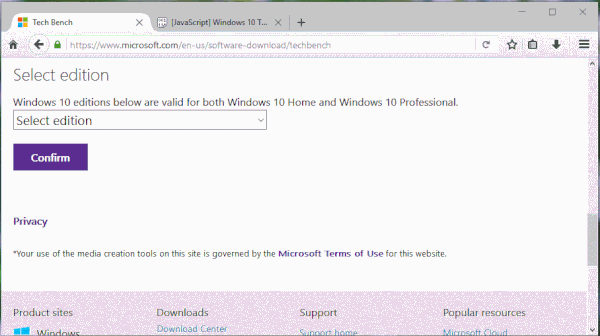طرق تحميل نسخ Windows اصبح منها الكثير على الانترنت ، فإذا بحثت عن اي نسخة Windows تريد تحميلها بصيغة ISO علي الانترنت فيوجد اكثر من نتيجة ترشدك لتحقيق ذلك ولكن معظمها تكون مقرصنة وليست أصلية من شركة Microsoft، ولكن قمنا نحن مسبقاً بإستعراض تحميل Windows 7 او 8 او 8.1 بالنسخة الاصلية من Microsoft ليحتوي علي روابط مباشرةً لتحميل النسخ كما وطرحنا ايضاً طريقة تحميل النسخة النهائية من Windows 10 ملف ISO من مايكروسوفت فكان ذلك بواسطة اداة Media Creation Tool، لكن هناك طريقة جديدة للحصول علي جميع نسخ Windows بداية من Windows 7 وحتي Windows 10 بصيغة ISO لتحميلها بأي برنامج وحرقها علي فلاش ميموري ولا داعي للقلق فالطريقة ستكون من الموقع الرسمي لـ Microsoft.
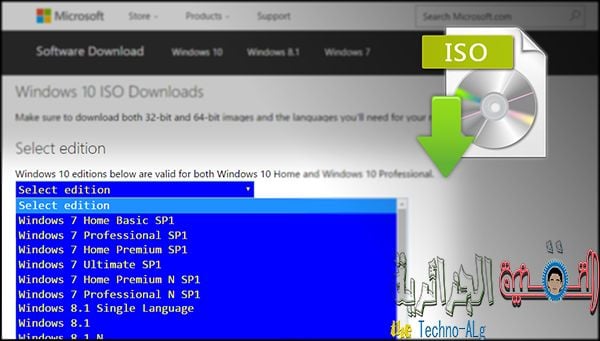
سنستغل لتنفيذ هذا الامر شرح تحميل Windows 10 النسخة النهائية من مايكروسوفت بروابط مباشرة حيث انه كان يشمل طريقة لتحميل Windows 10 من موقع Tech Bench التابع لشركة مايكروسوفت والذي كان يتيح للمُستخدمين تحديد اي نوع من اصدارات Windows 10 وذلك من خلال قائمة Select edition ليتم تحميله مباشرةً، لكننا سنقوم بإضافة سكربت / كود في هذه الصفحة او الموقع ليتم اضافة المزيد من الروابط لتحميل نسخة Windows 7 و 8.1 من قائمة Select edition بدلاً من ويندوز 10 فقط، إذا كان الامر يبدوا معقد وغير مفهوم فقم بتطبيق الخطوات التالية لتفهم ماذا أقصد.

اولاً قم بزيارة موقع Microsoft Tech Bench من خلال متصفحك وبعدها قم بالتمرير لأسفل الصفحة حتي تجد قائمة Select edition بالضغط عليها يظهر لك 4 نسخ خاصة بـ Windows 10 لتحميلها بروابط مباشرةً لكننا نريد أن نجعل هذه القائمة تضم ايضاً نسخ Windows 7 و 8.1، وبالفعل نستطيع ان نفعل ذلك من خلال كود جافا سكربت نستطيع نسخه من تلك الصـفـحة ونضيفه إلي موقع Microsoft Tech Bench من خلال متابعة الخطوة التالية.

بعد نسخ الكود من الصفحة المشار إليها ننتقل إلي موقع Microsoft Tech Bench مجدداً من متصفح جوجل كروم او فايرفوكس او إيدج ونضغط في اي مكان فارغ كليك يمين ثم نختار Inspect او فحص العنصر (بدلاً من ذلك اضغط علي زر F12)، لتظهر لك نافذة بالاسفل مليئة بالاكواد ولكن ما نحتاجهُ منها هو الانتقال لقسم او تبويبة Console في أعلي هذه النافذة وبداخلها نقوم بعمل لصق لهذا الكود بالنقر كليك يمين وإختيار Paste او النقر علي ازرار Ctrl-V في لوحة المفاتيح ليتم نسخ الكود وبعدها اضغط علي زر Enter.
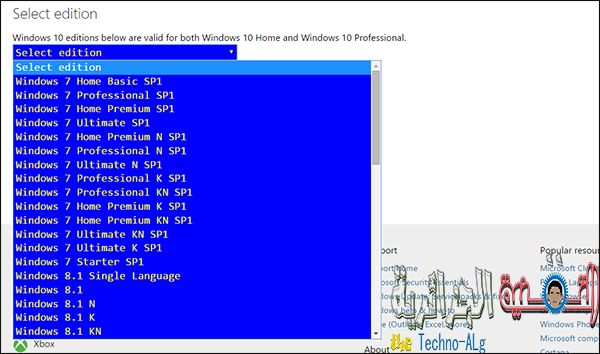
بمجرد الضغط علي زر Enter قم بإغلاق نافذة فحص العنصر المليئة بالاكواد ولاحظ ان قائمة Select edition اصبحت باللون الازرق وبالضغط عليها نجد انه تم إظهار العديد من نسخ Windows المختلفة بجميع الاصدارات باستثناء Enterprise، وبإمكانك تحديد اي نسخة والضغط عليها ثم انقر علي زر Confirm للانتقال للخطوة الثانية وهي تحديد لغة النسخة ولاحظ ان اللغة العربية متاحة، وبعدها اضغط علي زر Confirm للأنتقال لآخر خطوة وهي تحميل النسخة ويُمكنك اختيار النسخة الـ 32 بت او 64 بت وبعد ذلك يبدأ في تحميل النسخة أيزو بواسطة برنامج التحميل لديك علماً بأن روابط التحميل صالحة لمدة 24 ساعة فقط وبعد ذلك تنتهي وتحتاج إلى تكرار الخطوات مرة أخرى للحصول علي روابط جديدة إذا أردت.
• تطبيق الخطوات علي متصفح جوجل كروم
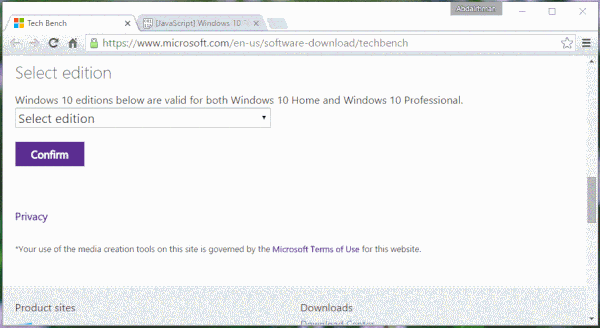
• تطبيق الخطوات علي متصفح فايرفوكس